Probleem: Centraal Dossierbeheer reageert niet op muisklikken
Bij het opstarten van Centraal Dossierbeheer kan het voorkomen dat de software geen muisklikken accepteert, terwijl navigeren via het toetsenbord wel mogelijk is. Dit probleem lijkt zich voornamelijk voor te doen bij gebruikers met twee beeldschermen die gebruik maken van een NVIDIA grafische kaart.
Oplossing: aanpassen van de instellingen in NVIDIA RTX Desktop Manager
1. Open NVIDIA RTX Desktop Manager
- Klik met de rechtermuisknop op een lege plek op je bureaublad.
- Kies in het contextmenu voor NVIDIA RTX Desktop Manager.
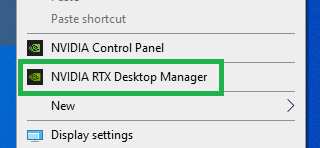
2. Instellingen aanpassen
- In de interface van NVIDIA RTX Desktop Manager zie je bovenaan een optie genaamd Open Dialog Boxes on.
- Selecteer hier Application Display.
-
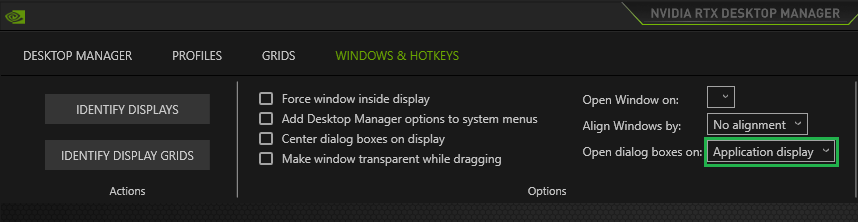
3. Herstart Centraal Dossierbeheer
- Sluit de applicatie af en start deze opnieuw op.
- Controleer of het probleem is opgelost.
-
Achtergrond
Dit probleem wordt veroorzaakt door hoe NVIDIA de positie van dialoogvensters beheert in een multi-monitor setup. Door de instelling te wijzigen naar Application Display, wordt ervoor gezorgd dat dialoogvensters correct worden weergegeven op het juiste scherm en dat muisklikken weer functioneren zoals verwacht.
Heb je vragen of ondervind je problemen? Hoe maak je een ticket?
Verder lezen? Handig overzicht van artikelen voor jouw AVD Hosted cloudtoepassingen



